8 façons de réparer « gpedit.msc introuvable » sous Windows 11
Divers / / November 09, 2023
gpedit.msc (également connu sous le nom d'éditeur de stratégie de groupe local) est un utilitaire système permettant aux utilisateurs d'afficher et de modifier les paramètres de stratégie de groupe sur leur système. Cet outil est principalement utilisé pour configurer les paramètres système avancés non disponibles dans l'application Paramètres standard ou dans le Panneau de configuration. Cependant, si vous ne trouvez pas l'outil, ce guide vous montrera comment corriger « gpedit.msc introuvable » sur Windows 11.

La première chose à faire chaque fois que vous voyez « Windows ne trouve pas gpedit.msc » est de vérifier si vous avez fait des fautes de frappe. La recherche Windows peut ne pas fonctionner correctement si vous faites des fautes de frappe. Si tout semble bien, passez aux correctifs ci-dessous.
1. Activer l'éditeur de stratégie de groupe à l'aide d'un fichier batch
Un fichier batch est un fichier de script composé d'une série de commandes permettant d'exécuter des actions spécifiques sur votre système. Vous pouvez activer l'éditeur de stratégie de groupe sur votre ordinateur Windows en exécutant un simple fichier batch. Les étapes sont les suivantes:
Étape 1: Pour cela, ouvrez Démarrer et tapez Invite de commande dans la barre de recherche.
Étape 2: Sélectionnez « Exécuter en tant qu'administrateur ».

Étape 3: Collez la commande suivante et appuyez sur Entrée.
FOR %F IN ("%SystemRoot%\servicing\Packages\Microsoft-Windows-GroupPolicy-ClientTools-Package~*.mum") DO ( DISM /Online /NoRestart /Add-Package:"%F" )

Étape 4: Après cela, collez cette commande et appuyez sur Entrée.
FOR %F IN ("%SystemRoot%\servicing\Packages\Microsoft-Windows-GroupPolicy-ClientExtensions-Package~*.mum") DO ( DISM /Online /NoRestart /Add-Package:"%F" )
Attendez que les commandes soient exécutées. Ensuite, vous pouvez utiliser le programme Exécuter pour vérifier si gpedit.msc est en cours d'exécution sur votre système.
2. Installer la stratégie Plus
Il existe également un programme tiers appelé Policy Plus, que vous pouvez installer sur votre PC Windows pour accéder aux fonctionnalités de gpedit.msc. Voici comment:
Étape 1: Téléchargez et installez Policy Plus à partir du lien ci-dessous.
Télécharger Policy Plus pour Windows
Étape 2: Une fois installé, cliquez sur Oui pour installer tous les fichiers nécessaires.
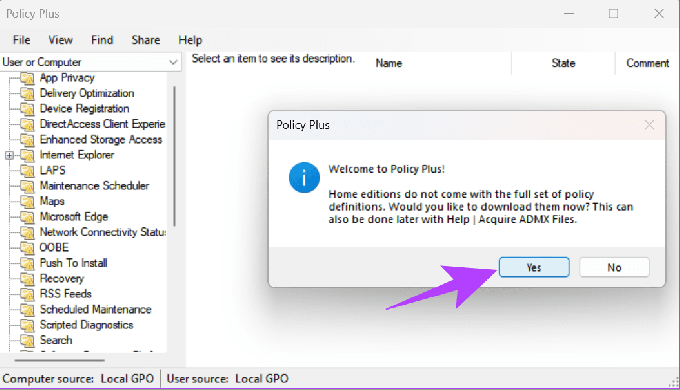
Étape 3: Sélectionnez où installer les fichiers et appuyez sur Commencer.

Étape 4: Cliquez sur Oui pour confirmer.
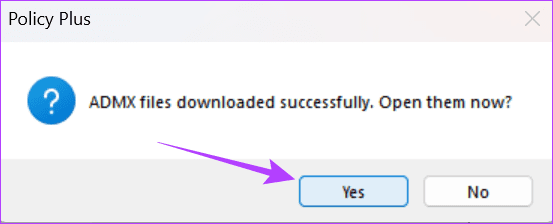
3. Installer et activer gpedit.msc manuellement
Bien que Microsoft ne fournisse l'éditeur de stratégie de groupe local qu'avec la version Pro de Windows, vous pouvez toujours l'installer sur votre PC Windows et corriger « gpedit.msc introuvable » sur Windows 11.
Étape 1: Téléchargez le fichier d'installation gpedit.msc à partir du lien ci-dessous.
Téléchargez gpedit.msc pour Windows
Étape 2: Extrayez le fichier et ouvrez le dossier.
Étape 3: Double-cliquez sur setup.exe et suivez les instructions.

Étape 4: Ensuite, faites un clic droit sur le fichier bat et « choisissez Exécuter en tant qu'administrateur ».

Étape 5: Lorsque vous y êtes invité, appuyez sur n’importe quel bouton pour quitter la fenêtre d’invite de commande.
Une fois terminé, redémarrez l'ordinateur, puis essayez d'ouvrir l'éditeur de stratégie de groupe à l'aide de l'application Exécuter.
4. Mise à niveau vers Windows 11 Professionnel ou Entreprise
gpedit.msc manquant se produit en fonction du Version Windows vous utilisez. Lors de la rédaction de ce guide, Microsoft a limité l'éditeur de stratégie de groupe local à Windows 10/11 Pro et aux éditions supérieures. Pour ceux qui disposent de Windows Home, vous devez le mettre à niveau vers la dernière version. Voici les étapes à suivre :
Étape 1: Ouvrez Paramètres et choisissez Système.
Étape 2: Cliquez sur Activation.

Étape 3: Sélectionnez « Mettre à niveau votre édition de Windows ».
Étape 4: Choisissez Ouvrir le Store à côté de « Mise à niveau dans l'application Microsoft ».
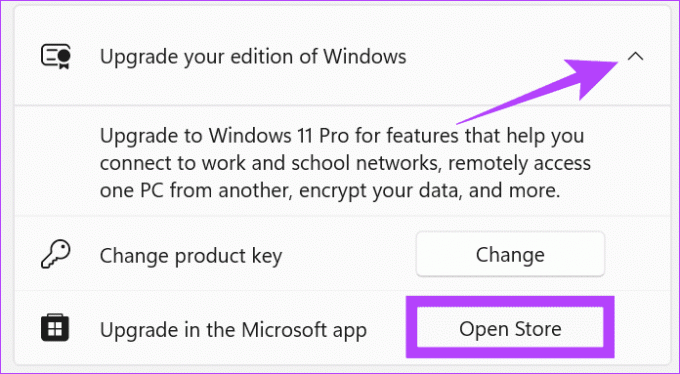
À partir de là, vous pouvez acheter Windows 10 ou 11 Pro, puis voir si vous pouvez accéder à l'éditeur de stratégie de groupe local sur votre système.
5. Exécutez le vérificateur de fichiers système et DISM
Supposons que vous disposiez d'un système prenant en charge gpedit.msc, mais si vous ne pouvez pas accéder à l'outil, cela peut être dû à une erreur avec votre image système. Vous pouvez résoudre ce problème en exécutant l'outil DISM.
Étape 1: Recherchez Terminal et cliquez sur « Exécuter en tant qu'administrateur ».

Étape 2: Cliquez sur Oui pour autoriser l'exécution > collez la commande suivante et appuyez sur Entrée.
Dism /Online /Cleanup-Image /RestoreHealth

Cela devrait corriger tous les problèmes d'image système, vous permettant d'exécuter l'éditeur de stratégie de groupe local sur votre système.
6. Réparer les fenêtres
Si vous êtes sûr que votre version de Windows prend en charge l'éditeur de stratégie de groupe local mais que vous trouvez toujours le message manquant gpedit.msc, vous pouvez réinstaller Windows et voir si le problème persiste. Nous avons préparé un guide détaillé sur comment nettoyer l'installation de Windows 11, où nous avons mentionné les étapes en détail.
7. Copier des fichiers et des dossiers pour gpedit.msc
Vous pouvez également corriger « gpedit.msc introuvable » sur Windows 11 en copiant et en collant simplement des fichiers et des dossiers à certains emplacements. Voici comment procéder :
Étape 1: Ouvrez le gestionnaire de fichiers et accédez au chemin suivant.
C:\Windows\SysWOW64
Étape 2: Maintenant, copiez les dossiers et fichiers suivants :
- Stratégie de groupe
- Utilisateurs de stratégie de groupe
- gpedit.msc
Conseil: Il est préférable d'utiliser la fonction de recherche pour trouver les fichiers et dossiers nécessaires.

Étape 3: Ensuite, collez le dossier dans le dossier System32.
Une fois terminé, vous devriez pouvoir exécuter le programme sans aucun problème.
8. Effectuer un démarrage propre
Le démarrage propre est une fonctionnalité de Windows avec laquelle vous pouvez démarrer votre système avec un ensemble minimal de pilotes et de programmes de démarrage. Avec cela, vous pouvez exécuter les applications et fonctionnalités système nécessaires et déterminer si un programme en arrière-plan interfère avec votre jeu ou programme. Vous pouvez consulter notre guide détaillé pour comprendre la différence entre démarrage sécurisé et démarrage propre.
Réparer l'inréparable
Même si l'édition familiale de Windows 11 n'est pas livrée avec l'éditeur de stratégie de groupe, nous espérons que vous pourrez corriger « gpedit.msc introuvable » sur Windows 11. Lorsque vous utilisez cette fonctionnalité, assurez-vous de modifier uniquement les paramètres que vous connaissez pour éviter de causer des problèmes à votre PC.
Dernière mise à jour le 07 novembre 2023
L'article ci-dessus peut contenir des liens d'affiliation qui aident à soutenir Guiding Tech. Cependant, cela n’affecte pas notre intégrité éditoriale. Le contenu reste impartial et authentique.

Écrit par
Anoop est un passionné de technologie dans l'âme et se concentre principalement sur la préparation de guides concernant les appareils Android et Windows. Son travail a été présenté dans de nombreuses publications, notamment iGeeksBlog, TechPP et 91mobiles. Lorsqu'il n'écrit pas, vous pouvez le trouver sur X (anciennement Twitter), où il partage les dernières mises à jour sur la technologie, la science et bien plus encore.



